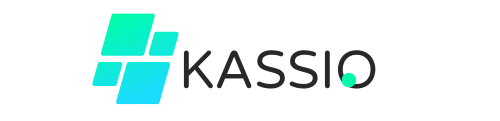Comment utiliser un iPhone 12 comme webcam pour vos réunions Zoom?

Introduction
Qui n'a jamais eu envie d'améliorer la qualité de ses vidéos lors des réunions Zoom? Aujourd'hui, vous pouvez repousser les limites de vos réunions en ligne grâce à votre iPhone 12. Oui, vous avez bien lu. C'est en effet possible d'utiliser votre iPhone 12 comme webcam pour vos réunions Zoom. Mais comment faire? Qu'est-ce que cela signifie? Restez avec nous pour découvrir comment.
Pourquoi utiliser votre iPhone 12 comme webcam?
Avant de nous plonger dans le vif du sujet, il est important de comprendre pourquoi vous pourriez préférer utiliser votre iPhone 12 comme webcam pour vos réunions Zoom.
Avec les multiples avancées technologiques, l'iPhone 12 est muni d'une caméra qui surpasse grandement celle d'un ordinateur portable ou d'un appareil photo classique en termes de résolution et de qualité d'image. De plus, vous pouvez bénéficier d'une plus grande flexibilité en utilisant votre téléphone comme webcam. Par exemple, vous pourrez changer facilement d'angle ou de lieu pendant une réunion.
A découvrir également : Quelles sont les meilleures applications pour apprendre à coder sur un smartphone Android ?
Comment utiliser l'application Camo pour transformer votre iPhone en webcam?
C'est ici qu'intervient Camo. Il s'agit d'une application qui vous permet d'utiliser votre iPhone comme une webcam pour votre ordinateur. Elle est compatible avec Mac et Apple, ce qui signifie que vous pouvez l'utiliser pour vos réunions Zoom.
Pour utiliser Camo, vous devez suivre ces étapes :
- Téléchargez l'application Camo sur votre iPhone depuis l'App Store.
- Installez le studio Camo sur votre Mac depuis le site Web de l'application.
- Connectez votre iPhone à votre Mac à l'aide d'un câble USB.
- Lancez l'application Camo sur votre iPhone et le studio Camo sur votre Mac.
- Sélectionnez Camo comme webcam dans les paramètres de vos réunions Zoom.
Comment optimiser l'enregistrement de vos réunions Zoom sur votre iPhone?
Maintenant que vous avez configuré votre iPhone 12 comme webcam, il est temps de passer à l'enregistrement de vos réunions Zoom.
A voir aussi : Comment protéger votre vie privée en limitant l'accès à la géolocalisation sur Android?
Tout d'abord, assurez-vous que votre iPhone est bien stabilisé. Pour cela, vous pouvez utiliser un support ou un trépied. Ensuite, choisissez un endroit avec une bonne luminosité. La qualité de l'image dépend en grande partie de la lumière.
Ensuite, assurez-vous que le son est de bonne qualité. Pour cela, vous pouvez utiliser un microphone externe. Les écouteurs fournis avec l'iPhone ont un microphone intégré qui offre une très bonne qualité de son.
Enfin, il est recommandé de mettre votre téléphone en mode "Ne pas déranger" pendant l'enregistrement. Cela permet d'éviter les interruptions pendant la réunion.
Quelles sont les alternatives à l'utilisation de l'iPhone comme webcam?
Si vous ne disposez pas d'un iPhone 12, sachez qu'il existe d'autres moyens d'améliorer la qualité de vos vidéos pour vos réunions Zoom.
Vous pouvez utiliser un appareil photo numérique avec une fonction webcam. De nombreux appareils offrent cette possibilité. Il vous suffit simplement de connecter votre appareil photo à votre ordinateur via un câble USB.
Si vous ne disposez pas d'un appareil photo numérique, vous pouvez également utiliser une webcam externe. Elles offrent une bien meilleure qualité d'image que les webcams intégrées aux ordinateurs portables.
En somme, de nombreuses options s'offrent à vous pour améliorer la qualité de vos réunions Zoom. Que vous choisissiez d'utiliser votre iPhone 12 comme webcam ou une autre méthode, l'important est de choisir une solution qui répond à vos besoins.
Autres applications pour transformer votre iPhone en webcam
Bien que Camo soit une application très populaire pour transformer votre iPhone en webcam, il existe d'autres applications qui offrent des fonctionnalités similaires et peuvent être tout aussi efficaces.
L'une de ces applications est EpocCam. Tout comme Camo, EpocCam transforme votre iPhone ou iPad en une webcam de haute qualité pour votre Mac ou PC. Il suffit de télécharger l'application EpocCam sur votre iPhone depuis l'App Store, d'installer les pilotes nécessaires sur votre ordinateur, et vous êtes prêt à commencer. EpocCam est particulièrement apprécié pour sa simplicité d'utilisation et sa compatibilité avec de nombreux logiciels de vidéoconférence, dont Zoom.
Une autre alternative est iVCam. Cette application transforme votre iPhone, iPad ou même votre téléphone Android en une webcam pour votre PC. iVCam est très facile à installer et à utiliser, et offre une qualité d'image exceptionnelle. De plus, elle est compatible avec une large gamme de logiciels de vidéoconférence.
Enfin, WebCamera est une autre option intéressante. Cette application transforme votre iPhone ou iPad en une webcam de haute qualité pour votre PC ou Mac. Elle est compatible avec une variété de logiciels de vidéoconférence et offre une qualité d'image impressionnante.
Quelle que soit l'application que vous choisissez, assurez-vous de suivre les instructions d'installation et de configuration pour garantir le bon fonctionnement de votre iPhone en tant que webcam.
Conclusion
Que ce soit pour une réunion Zoom professionnelle ou une simple conversation vidéo avec des amis, la qualité de l'image et du son est indispensable. Utiliser votre iPhone 12 comme webcam, grâce à des applications comme Camo, EpocCam, iVCam ou WebCamera, peut vous aider à améliorer considérablement cette qualité.
Non seulement votre iPhone peut offrir une meilleure résolution d'image que la plupart des webcams intégrées aux ordinateurs, mais il offre aussi une flexibilité que vous ne trouverez pas avec une webcam traditionnelle. Que vous soyez en déplacement, dans votre bureau ou chez vous, votre iPhone peut toujours être utilisé comme une webcam de haute qualité.
Cependant, si vous ne disposez pas d'un iPhone 12, il existe d'autres alternatives pour améliorer la qualité de vos réunions Zoom, comme l'utilisation d'un appareil photo numérique avec une fonction webcam ou l'achat d'une webcam externe.
En conclusion, n'oubliez pas que l'important est de choisir la solution qui répond le mieux à vos besoins. Que vous utilisiez votre iPhone 12 comme webcam ou que vous optiez pour une autre option, l'important est de vous assurer une communication de qualité lors de vos réunions Zoom.